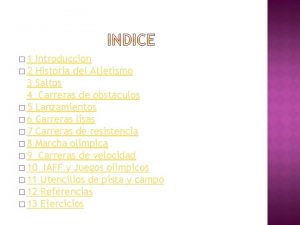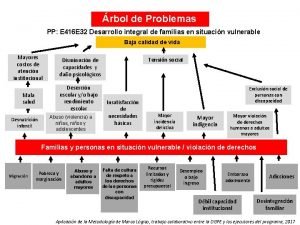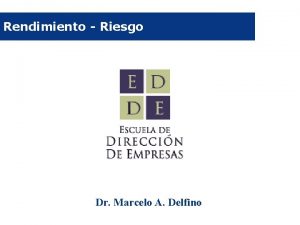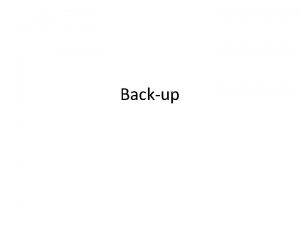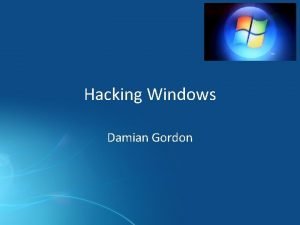PROCEDIMIETOS PARA MEJORAR EL RENDIMIENTO DE WINDOWS XP


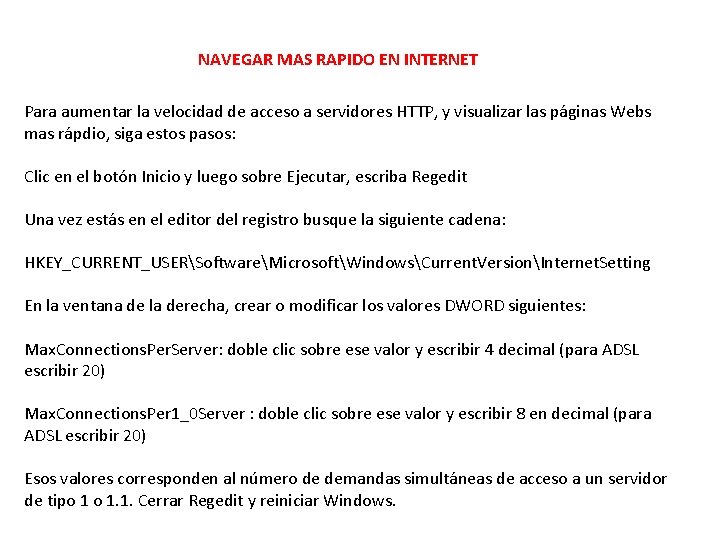

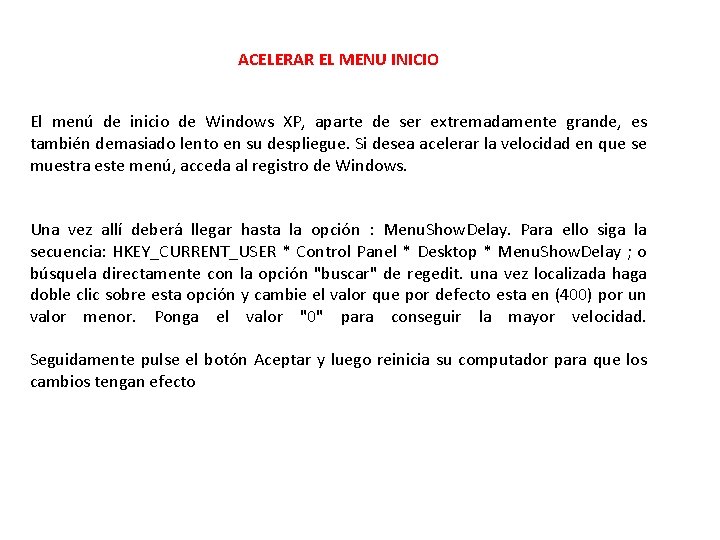
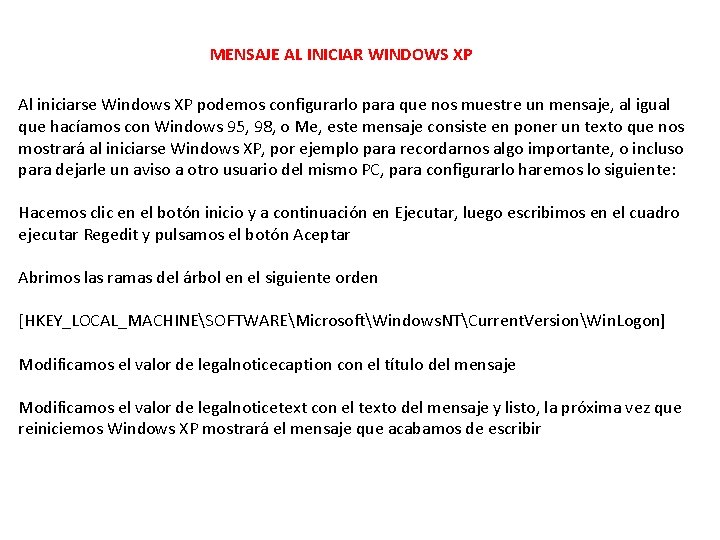








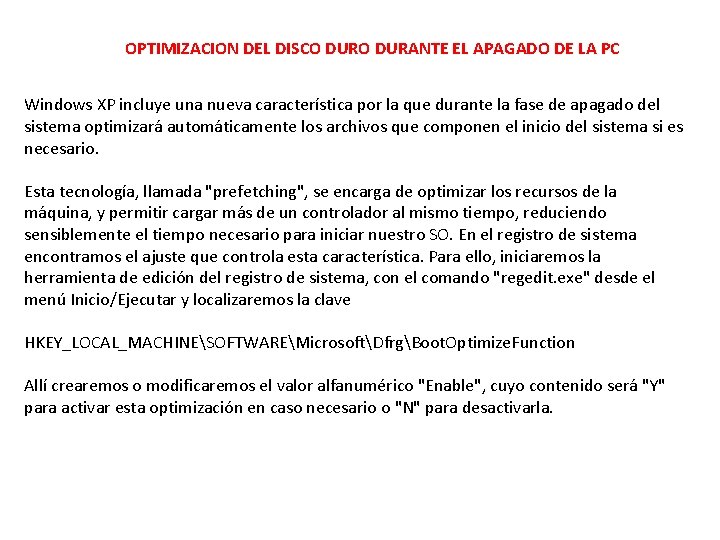

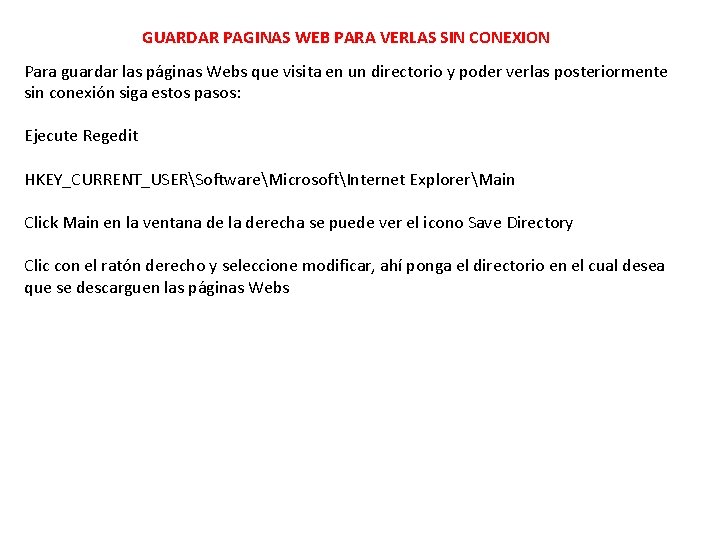


- Slides: 19

PROCEDIMIETOS PARA MEJORAR EL RENDIMIENTO DE WINDOWS XP

LIBERAR MEMORIA RAM Liberar memoria RAM. Tras haber ejecutado una o múltiples aplicaciones o juegos que hagan uso intensivo de los recursos del sistema, habremos detectado que Windows queda mucho mas lento. Esto es debido a que los restos de las aplicaciones bloquean parte de la RAM que han utilizado, ocasionando lo que se llama "fragmentación de memoria". Mediante un pequeño script podemos liberar esa memoria , forzando al ordenador a descargar el contenido de la memoria al archivo de intercambio de forma que recargue de nuevo toda la información activa en la memoria y deseche la información no útil, esto lo haremos de la siguiente forma: Abrimos el bloc de notas de Windows y dependiendo de la memoria de nuestro ordenador escribiremos los siguientes valores: Si tiene menos de 128 Mb de memoria RAM, escriba Mystring=(16000000) Si tienes 128 Mb de memoria RAM o más escriba Mystring=(80000000) Ahora guarde este archivo, con el nombre "liberar. vbe” Ahora hacemos doble clic sobre el archivo que acabamos de crear y windows refrescará la memoria RAM.
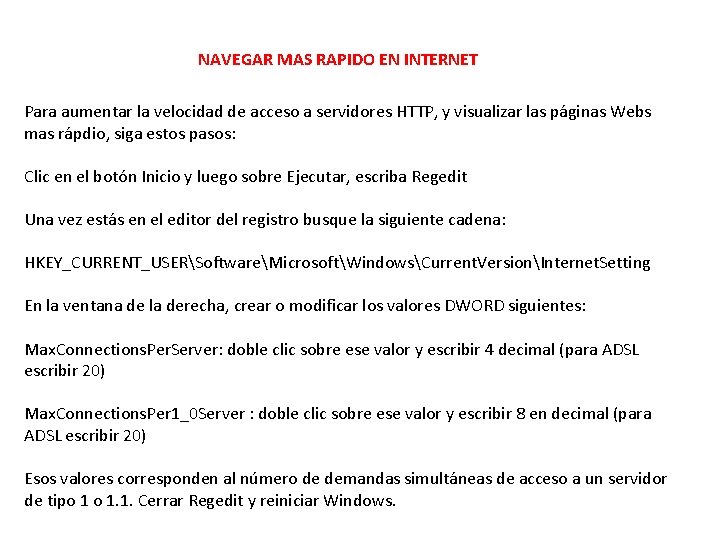
NAVEGAR MAS RAPIDO EN INTERNET Para aumentar la velocidad de acceso a servidores HTTP, y visualizar las páginas Webs mas rápdio, siga estos pasos: Clic en el botón Inicio y luego sobre Ejecutar, escriba Regedit Una vez estás en el editor del registro busque la siguiente cadena: HKEY_CURRENT_USERSoftwareMicrosoftWindowsCurrent. VersionInternet. Setting En la ventana de la derecha, crear o modificar los valores DWORD siguientes: Max. Connections. Per. Server: doble clic sobre ese valor y escribir 4 decimal (para ADSL escribir 20) Max. Connections. Per 1_0 Server : doble clic sobre ese valor y escribir 8 en decimal (para ADSL escribir 20) Esos valores corresponden al número de demandas simultáneas de acceso a un servidor de tipo 1 o 1. 1. Cerrar Regedit y reiniciar Windows.

MAYOR VELOCIDAD DE ACCESO A LOS PROGRAMAS Aunque el equipo disponga de suficiente memoria RAM y pueda trabajar con varios programas sin problemas el sistema siempre utiliza el Kernel para enviar y recibir archivos del archivo de paginación del disco duro, por este motivo la velocidad del ordenador se frena, si ya dispone de memoria RAM suficiente siga estos pasos: Ejecute regedit Ahora busque la siguiente cadena: HKEY_LOCAL_MACHINE/SYSTEM/Current. Control. Set/Control/Session Manager/Memory Management Busque en el panel derecho la entrada Disable. Paging. Executive y haga doble clic sobre ella. En la ventana que aparece cambia el valor de 0 cambielo a 1 luego , reinicie su ordenador, ahora conseguirás mas velocidad de acceso a los programas porque utilizará menos el disco duro.
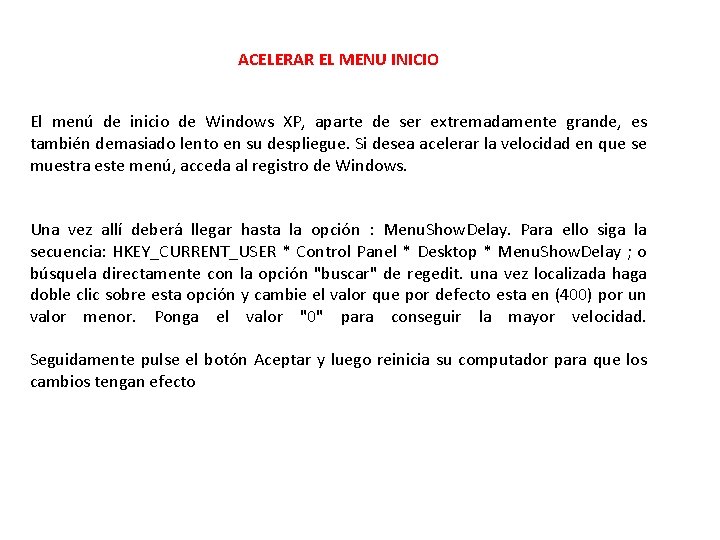
ACELERAR EL MENU INICIO El menú de inicio de Windows XP, aparte de ser extremadamente grande, es también demasiado lento en su despliegue. Si desea acelerar la velocidad en que se muestra este menú, acceda al registro de Windows. Una vez allí deberá llegar hasta la opción : Menu. Show. Delay. Para ello siga la secuencia: HKEY_CURRENT_USER * Control Panel * Desktop * Menu. Show. Delay ; o búsquela directamente con la opción "buscar" de regedit. una vez localizada haga doble clic sobre esta opción y cambie el valor que por defecto esta en (400) por un valor menor. Ponga el valor "0" para conseguir la mayor velocidad. Seguidamente pulse el botón Aceptar y luego reinicia su computador para que los cambios tengan efecto
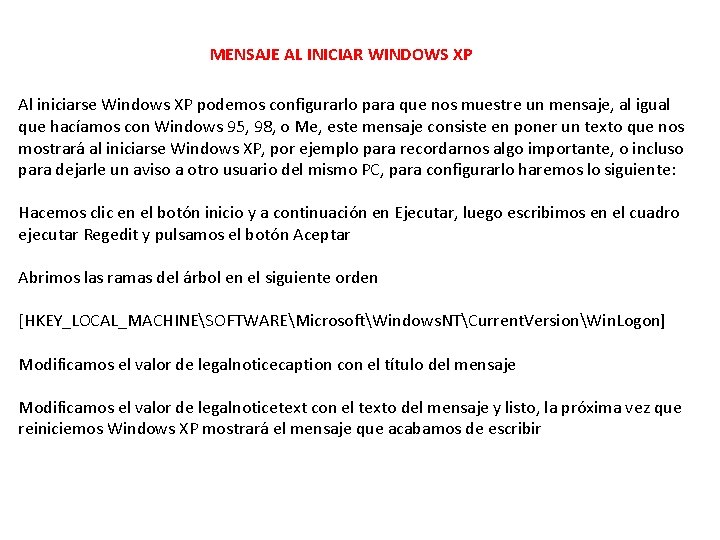
MENSAJE AL INICIAR WINDOWS XP Al iniciarse Windows XP podemos configurarlo para que nos muestre un mensaje, al igual que hacíamos con Windows 95, 98, o Me, este mensaje consiste en poner un texto que nos mostrará al iniciarse Windows XP, por ejemplo para recordarnos algo importante, o incluso para dejarle un aviso a otro usuario del mismo PC, para configurarlo haremos lo siguiente: Hacemos clic en el botón inicio y a continuación en Ejecutar, luego escribimos en el cuadro ejecutar Regedit y pulsamos el botón Aceptar Abrimos las ramas del árbol en el siguiente orden [HKEY_LOCAL_MACHINESOFTWAREMicrosoftWindows. NTCurrent. VersionWin. Logon] Modificamos el valor de legalnoticecaption con el título del mensaje Modificamos el valor de legalnoticetext con el texto del mensaje y listo, la próxima vez que reiniciemos Windows XP mostrará el mensaje que acabamos de escribir

ESPERAR MENOS TIEMPO PARA CERRAR EL SISTEMA Windows XP también tarda lo suyo en cerrar el sistema lo mismo que ocurría con los anteriores Windows, pues bien hay algo que podemos hacer para acelerar el tiempo de cierre del sistema, para realizar esto siga estos pasos: Ejectute Regedit Ingrese a la opción. HKEY_CURRENT_USER/Control Panel/Desktop Localiza la clave Wait. To. Kill. App. Timeout luego haces doble clic sobre ella y cambia el valor 20. 000 por 4. 000. Sin salir de editor de registro, accede a la siguiente clave: HKEY_LOCAL_MACHINE/System/Current. Control. Set/Control Localize nuevamente la clave Wait. To. Kill. App. Timeout y vuelve a cambiar el valor de 20. 000 por 4. 000 Cierre el Editor del Registro y ahora Windows esperará menos tiempo para cerrar las aplicaciones y el sistema.

MAS MEMORIA PARA LOS PROGRAMAS Al iniciar Windows siempre pierde tiempo en buscar los programas que va a utilizar, hasta que nos muestra el Escritorio o la pantalla de bienvenida. Si cierra un programa y lo abre de nuevo verá que tarda menos tiempo que la primera vez que lo abre. Para que los programas que mas utiliza se abran siempre así de rápido realiza esto. Ejecute regedit Busque la siguiente cadena HKEY_LOCAL_MACHINE/SYSTEM/Current. Control. Set/Control/Sesion Manager/Memory Management Doble clic sobre la entrada Large. System. Cache y cambie el valor 1. Cierras todas las ventanas y reinicie el computador, ahora todo te funcionará mas rápido.

DESCARGAR DE LA RAM LOS DLLs NO UTILIZADOS Todas las dll´s que se quedan en memoria cuando se cierra un programa son dll´s que no sirven para nada, salvo para eso ocupar memoria inútilmente y reducen tu velocidad de trabajo, para ello lo mejor es forzar la descarga de memoria, pero con este procedimiento vamos a conseguir que Windows las borre de la memoria automáticamente, para ello siga estos pasos: Ejecutar, e regedit HKEY_LOCAL_MACHINE/SOFTWARE/Microsoft/Windows/Current. Version/Explorer En el panel de la derecha, clic con el ratón derecho y escoga Nuevo y Valor alfanumérico. Le da el nombre de Always. Unload. Dll y pulsa ENTER para que se quede el nuevo nombre. Ahora doble clic sobre él y en la ventana que aparece teclea 1 y pulse el botón Aceptar. Cierra todas las ventanas y reinicia

LOGIN Y PASSWORDS EN LAS CUENTAS DE USUARIO Clic en el botón Inicio y luego sobre Ejecutar escriba control userpasswords 2 y una ventana aparecerá y tendrá a mano las propiedades de las cuentas de los usuarios. Ahí podrá Resetear el password del Administrador y de otros usuarios, así que cuando quiera arrancar la computadora en Modo Seguro presionando la tecla F 8 cuando arranca, podrá entrar a XP como Administrador ya que ahora tiene el password e ira a Panel de Control Cuentas de Usuarios y crearas una nueva cuenta. Reinicia la computadora normalmente y realiza el trabajo con la cuenta nueva. RECUPERAR CONTRASEÑAS DE INICIO DE SESION Lo mas probable es que nunca se olvide la contraseña de acceso a tu Windows XP, pero esto no ocurre siempre así que lo mejor es crear un disco que contenga las contraseñas, para crear este disquete siga estos pasos: Ingrese al Panel de Control , Cuentas de Usuario doble clic sobre él. Selecciona el usuario del cual obtener la contraseña. Hacer clic sobre Prevenir el olvido de contraseñas y aparecerá la ventana del Asistente que guiará paso a paso. Una vez creado el disquete para utilizarlo solo tendremos que colocarnos sobre el icono que acompaña al nombre de usuario y elegir usar disco para reestablecer la contraseña.

CAMBIAR LA PANTALLA DE INICIO DE WINDOWS XP Lo primero que tenemos que hacer es editar nuestro boot. ini Vamos a Inicio / configuracion / panel de control / sistema, "Opciones avanzadas", boton configuracion dentro de "inicio y recuperacion", en la nueva ventana que sale pulsamos en el boton editar [boot loader] timeout=30 default=multi(0)disk(0)rdisk(0)partition(2)WINDOWS [operating systems] multi(0)disk(0)rdisk(0)partition(2)WINDOWS="Microsoft Windows XP Professional" /noexecute=optin /fastdetect Añadir "/bootlogo /noguiboot" al final de la linea que carga windows [boot loader] timeout=30 default=multi(0)disk(0)rdisk(0)partition(2)WINDOWS [operating systems] multi(0)disk(0)rdisk(0)partition(2)WINDOWS="Microsoft Windows XP Professional" /noexecute=optin /fastdetect /bootlogo /noguiboot Ahora ya solo queda crear la imagen que va a mostrar en el arranque de windows, la imagen tiene que estar a una resolucion de 640 x 480 pixeles y 16 colores (4 bits de profundidad), tiene que guardar la imagen con el nombre boot. bmp dentro de la carpeta windows, c: windowsboot. bmp PD: Hacer antes un backup del archivo boot. ini

OPTIMIZAR CACHE DE 2 do NIVEL Para optimizar caché de nivel 2. Windows XP está optimizado para utilizar 256 Kbytes de la caché de nivel 2 de las CPU. Sin embargo muchos de los procesadores actuales tienen cachés superiores, por lo que modificando este valor conseguiremos un mayor rendimiento de nuestro PC. Iniciaremos regedit y localizamos la clave: HKEY_LOCAL_MACHINESYSTEM Current. Control. Sesion. Manager. Memory Management Allí creamos o modificamos el valor DWORD Second. Level. Data. Cache, cuyo valor ajustaremos al equivalente en Kbytes al tamaño de nuestra caché de nivel 2 en notación decimal

GESTION DE LA MEMORIA Podemos realizar varios ajustes en el registro de Windows para optimizar el subsitema de memoria que utiliza Windows XP, para comenzar hacemos clic en el Botón Inicio, luego Ejecutar y escribimos la palabra Regedit, Luego nos desplazamos por la siguiente cadena: HKEY_LOCAL_MACHINESystemCurrent. Control. SetControlSession ManagerMemory Management. Ahora activamos el valor Disable. Paging. Executive, evitaremos que los archivos ejecutivos de Windows XP sean paginados en el disco duro, consiguiendo que el Sistema Operativo y la mayoría de programas funcionen de forma más suave. No obstante, para utilizar esta opción nuestro sistema deberá contar con una significativa cantidad de memoria RAM instalada en el sistema (más de 256 Mb) ya que este ajuste consume una parte sustancial de los recursos del sistema. Por defecto el contenido del valor es "0", y para activarlo lo cambiaremos a "1".

CREAR UN ICONO PARA APAGAR RAPIDAMENTE SU PC Puede hacer que tu PC se apague con doble clic, para ello deberá crear un icono que le permita hacer esta función, para realizar esto siga estos pasos: Clic con el ratón derecho en una zona libre del Escritorio y luego selecciona Nuevo y Acceso directo. En la ventana del acceso directo debe escribir shutdown -s -t 00 y pulsa el botón Siguiente, y finalmete Aceptar. Si quiere dejar algo de tiempo para cerrar las aplicaciones debe poner esto shutdown. exe -s -t 12 de esta forma dejará un margen prudencial de 12 segundos para apagar el PC
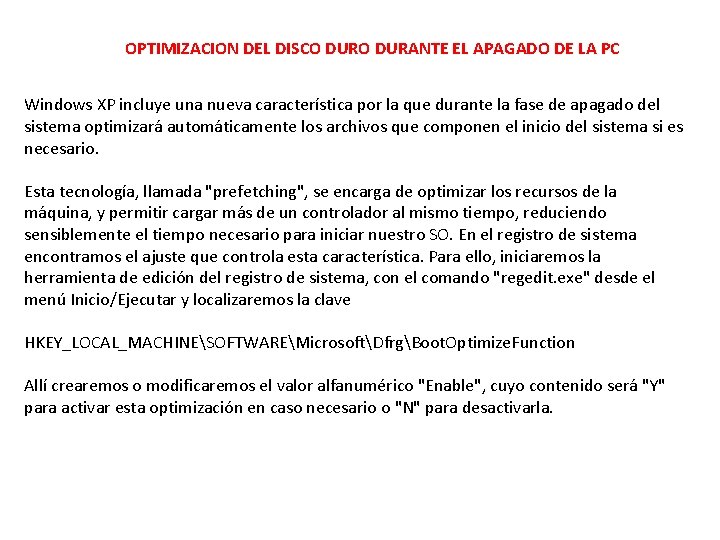
OPTIMIZACION DEL DISCO DURANTE EL APAGADO DE LA PC Windows XP incluye una nueva característica por la que durante la fase de apagado del sistema optimizará automáticamente los archivos que componen el inicio del sistema si es necesario. Esta tecnología, llamada "prefetching", se encarga de optimizar los recursos de la máquina, y permitir cargar más de un controlador al mismo tiempo, reduciendo sensiblemente el tiempo necesario para iniciar nuestro SO. En el registro de sistema encontramos el ajuste que controla esta característica. Para ello, iniciaremos la herramienta de edición del registro de sistema, con el comando "regedit. exe" desde el menú Inicio/Ejecutar y localizaremos la clave HKEY_LOCAL_MACHINESOFTWAREMicrosoftDfrgBoot. Optimize. Function Allí crearemos o modificaremos el valor alfanumérico "Enable", cuyo contenido será "Y" para activar esta optimización en caso necesario o "N" para desactivarla.

PERMITIR USAS APLICACIONES A LOS USUARIOS Cuando utilizamos un ordenador compartido con otros usuarios, es posible queramos permitir usar aplicaciones que puedan usar el resto de usuarios del PC por motivos variados, la forma correcta de hacerlo es la siguiente: Ejecutamos REGEDIT. HKEY_CURRENT_USER/SOFTWARE/Microsoft/Windows/Current. Version/Policies/Explorer Ahora crearemos o modificaremos el valor DWORD Restrict. Run con el valor "1" para activar la restricción, y con el valor "0" para desactivarla. A continuación tendremos que definir que aplicaciones serán restringidas. Para ello nos iremos a la clave: HKEY_CURRENT_USER/SOFTWARE/Microsoft/Windows/Current. Version/Policies/Explorer/Restrict. Run En este punto introduciremos valores alfanuméricos cuyo nombre serán números consecutivos y como contenido tendrán los nombres de los ejecutables de cada aplicación. Hay que tener creadas obligatoriamente las siguientes: Claves | Tipo | Datos 1 | REG_SZ | c: Windowssystem 32setup. exe 2 | REG_SZ | c: Windowssystem 32systray. exe 3 | REG_SZ | regedit. exe Para terminar cerramos el Editor del registro y reiniciamos el computador
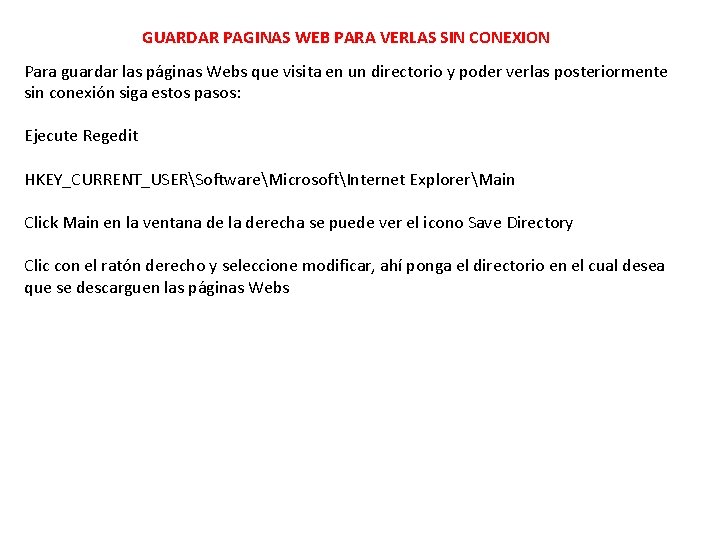
GUARDAR PAGINAS WEB PARA VERLAS SIN CONEXION Para guardar las páginas Webs que visita en un directorio y poder verlas posteriormente sin conexión siga estos pasos: Ejecute Regedit HKEY_CURRENT_USERSoftwareMicrosoftInternet ExplorerMain Click Main en la ventana de la derecha se puede ver el icono Save Directory Clic con el ratón derecho y seleccione modificar, ahí ponga el directorio en el cual desea que se descarguen las páginas Webs

COPIA DE MEMORIA Cuando el sistema se apaga inesperadamente, Windows registra todo el contenido de la memoria física del sistema. Esta grabación sirve para analizar el error que provocó el fallo en el sistema. Como la mayoría de los usuarios no hace uso de esa información lo mas normal es desactivarla ya que además conseguiremos mejorar el tiempo de arranque del sistema operativo. Arranque el equipo como Administrador Haga clic en el botón Inicio y con el ratón derecho sobre Mi PC escoja la opción de Propiedades. Pulse la pestaña de Opciones avanzadas y luego sobre el botón Configuración del apartado Inicio y Recuperación. Despliega la lista del apartado Escribir información de depuración y escoja la opción Ninguno Pulsa el botón Aceptar y cierre las ventanas, ahora el inicio será mas rápido

CAMBIO RAPIDO ENTRE APLICACIONES Si pulsa las teclas ALT + TAB, podrá cambiarte fácilmente de aplicación, entre las que tenga abiertas, pero siempre hay un número máximo de aplicaciones que ve en este menú, si quiere aumentar el número de aplicaciones deberá recurrir al registro de Windows de la siguiente forma: Regedit : HKEY_CURRENT_USER/Control Panel/Desktop Localize en el Panel derecho el valor denominado Cool. Switch. Columns y haga doble clic sobre este valor y en la ventana que aparece, teclee el número correspondiente a la cantidad de columnas que quiera que tenga el menú de cambio rápido entre aplicaciones. Si no aparece el valor Cool. Switch. Columns, haga clic con el ratón derecho sobre la clave Desktop y luego sobre Nuevo y Valor alfanumérico, ahora le da el nombre Cool. Switch. Columns y pulsa la tecla Intro. Asegúrese de que sigue seleccionada la clave Desktop y localize el valor Cool. Switch. Rows, si no aparece, lo crea tal como hemos visto en el punto anterior luego hace doble clic sobre él e introduce el número de filas que quiera (por ejemplo 8) Una vez realizados los cambios, cierre el registro de Windows, y todas las ventanas que tenga abiertas, reinicie el equipo, y ahora vamos a probar abriendo 7 u 8 ventanas, luego pulse las teclas ALT + TAB y verás que aparecen mas ventanas con la nueva distribución que le ha dado.
 Unidad de aprendizaje curricular
Unidad de aprendizaje curricular Propuestas para mejorar la conducta de los alumnos
Propuestas para mejorar la conducta de los alumnos Fase 3: contextualización. comparo para mejorar
Fase 3: contextualización. comparo para mejorar Lectoa
Lectoa Objetivos de la fluidez lectora
Objetivos de la fluidez lectora Ejercicios para mejorar la flexibilidad
Ejercicios para mejorar la flexibilidad 10 conclusiones de la historia del atletismo
10 conclusiones de la historia del atletismo Comportamientos inefectivos
Comportamientos inefectivos Mejorar calidad
Mejorar calidad Mejorar ccq mikrotik
Mejorar ccq mikrotik Mejorar calidad de imagen
Mejorar calidad de imagen Cuales son los principios de la historia
Cuales son los principios de la historia Mejorar calidad de imagen
Mejorar calidad de imagen Arbol de problemas discapacidad
Arbol de problemas discapacidad Intervalo de sustitucion hospitalaria formula
Intervalo de sustitucion hospitalaria formula Determinar el rendimiento de una reaccion
Determinar el rendimiento de una reaccion Violeta luz maria bravo hernandez
Violeta luz maria bravo hernandez Rendimiento energetico del ciclo de krebs
Rendimiento energetico del ciclo de krebs Descarboxilacion del piruvato
Descarboxilacion del piruvato Rendimiento energetico del ciclo de krebs
Rendimiento energetico del ciclo de krebs